打开考生文件夹下的演示文稿yswg.ppt,按照下列要求完成对此文稿的修饰并保存。1.对第一张幻灯片,主标题文字输入“太阳系是否存在第十大行星”,其字体为“黑体”,字号为61磅,加粗,颜色为红色(请用自定义标签的红色250、绿色0、蓝色0)。副标题输入“齐娜是第十大行星?”,其字体为“楷体_GB2312”,字号为39磅。将第四张幻灯片的图片插到第二张幻灯片的剪贴画区域,设置该剪贴画的动画为“进入效果_基本型_飞入”、“自底部”。将第三张幻灯片的剪贴画区域插入剪贴画“科技”类的“火箭”,且剪贴画动画设置为“进入效果_华丽型_旋转”、“水平”。将第一张幻灯片的背景填充预设为“碧海青天”,底纹式样为“斜上”。2.删除第四张幻灯片。全部幻灯片切换效果为“向左下插入”。
打开考生文件夹下的演示文稿yswg.ppt,按照下列要求完成对此文稿的修饰并保存。
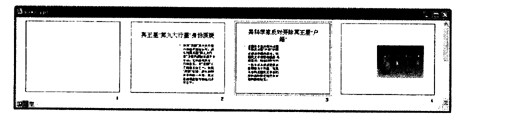
1.对第一张幻灯片,主标题文字输入“太阳系是否存在第十大行星”,其字体为“黑体”,字号为61磅,加粗,颜色为红色(请用自定义标签的红色250、绿色0、蓝色0)。副标题输入“齐娜是第十大行星?”,其字体为“楷体_GB2312”,字号为39磅。将第四张幻灯片的图片插到第二张幻灯片的剪贴画区域,设置该剪贴画的动画为“进入效果_基本型_飞入”、“自底部”。将第三张幻灯片的剪贴画区域插入剪贴画“科技”类的“火箭”,且剪贴画动画设置为“进入效果_华丽型_旋转”、“水平”。将第一张幻灯片的背景填充预设为“碧海青天”,底纹式样为“斜上”。
2.删除第四张幻灯片。全部幻灯片切换效果为“向左下插入”。
相关考题:
打开考生文件夹下的演示文稿yswg.ppt,按照下列要求完成对此文稿的修饰并保存。1.将第一张幻灯片加标题“形势报告会”,字型设置为加粗;并改变这张幻灯片版式为“垂直排列标题与文本”,然后把这张幻灯片移动为第二张幻灯片。
打开考生文件夹下的演示文稿yswg.ppt按照下列要求完成对此文稿的修饰并保存。1.在演示文稿最后插入一张“只有标题”幻灯片,输入标题为:“网络为你助力!”,设置为:60磅、红色 (注意:请用自定义标签中的红色255,绿色0,蓝色0) ,将这张幻灯片移动为演示文稿的第1张幻灯片。2.第3张幻灯片版面改变为“垂直排列标题与文本”,整个演示文稿设置成“Slit”模板。
打开考生文件夹下的演示文稿yswg.ppt。按照下列要求完成对此文稿的修饰并保存。在演示文稿的开始处插入一张“标题幻灯片”,作为演示文稿的第1张幻灯片,主标题处输入“Computer”;设置为加粗、倾斜、66磅。在演示文稿的最后插入一张“内容”幻灯片,标题处输入“始终在你身边”。第2张幻灯片的文本部分动画设置为“飞人”、“自底部”。
打开考生文件夹下的演示文稿yswg.ppt,按照下列要求完成对此文稿的修饰并保存。1.将第二张幻灯片主标题设置为加粗、红色(注意:请用“自定义”选项卡中的红色255,绿色0,蓝色0);第一张幻灯片文本内容动画设置为“螺旋”;然后将第一张幻灯片移动为演示文稿的第二张幻灯片。2.第一张幻灯片的背景预设颜色为“茵茵绿原”,底纹式样为“斜下”:全部幻灯片的切换效果设置为“阶梯状向右下展开”。
打开考生文件夹下的演示文稿yswg.ppt,按下列要求完成对此文稿的修饰并保存。1.在演示文稿最后插入一张“只有标题”幻灯片,输入标题为:“网络为你助力!”,设置为:60磅、红色(注意:请用自定义标签中的RGB(255,0,0)),将这张幻灯片移动为演示文稿的第一张幻灯片。2.第三张幻灯片版面改变为“垂直排列标题与文本”,整个演示文稿设置成“Strategic”模板。
打开考生文件夹下的演示文稿yswg.ppt,按照下列要求完成对此文稿的修饰并保存。(1) 对第—张幻灯片,主标题文字输入“计算机基础知识”,其字体为“楷体_GB2312”,字号为63磅,加粗,红色(请用自定义标签的红色250、绿色0、蓝色0)。副标题输入“第一章”,其字体为“仿宋_GB2312”,字号为30磅。将第三张幻灯片的剪贴画区域插入剪贴画“旅行”类的“飞机”,且剪贴画动画设置为“进入效果_基本型_飞入”、“自右侧”。将第一张幻灯片的背景填充预设为“雨后初晴”、“水平”。(2) 删除第四张幻灯片。全部幻灯片放映方式设置为“观众自行浏览”。
打开考生文件夹下的演示文稿yswg.ppt,按照下列要求完成对此文稿的修饰并保存。(1) 整个演示文稿设置成“Crayons”模板。在演示文稿最后插入一张“只有标题”幻灯片,输入标题为:“春节商城淘宝攻略”,设置为:60磅、红色(注意:请用自定义标签中的红色255,绿色0,蓝色0),将这张幻灯片移动为演示文稿的第一张幻灯片。(2) 第三张幻灯片版式改变为“垂直排列标题与文本”。
打开考生文件夹下的演示文稿yswg44,按下列要求完成对此文稿的修饰并保存。1.将第二张幻灯片对象部分的动画效果设置为“溶解”:在演示文稿的开始处插入一张“标题幻灯片”,作为文稿的第一张幻灯片,主标题键入“讽刺与幽默”,并设置为60磅、加粗、红色(请用自定义标签中的红色250,绿色1,蓝色1)。2.将第二张幻灯片中的图片设置超链接,链接到第一张幻灯片。
打开考生文件夹下的演示文稿yswg.ppt,按照下列要求完成对此文稿的修饰并保存。(2)使用“Fireworks”演示文稿设计模板修饰全文;全部幻灯片的切换效果设置为“随机”。